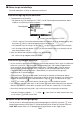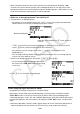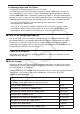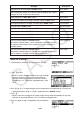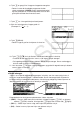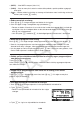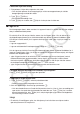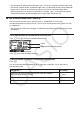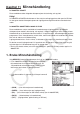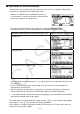User manual - fx-7400GII_Soft
10-99
6. Trykk U en gang til for å begynne å opprette strengdata.
• Dette vil starte det innebygde programmet for den
valgte strengtypen (GRAPH-modus i dette eksempelet)
og vise grafskjermen. På dette tidspunktet vises en tom
grafskjerm fordi det ikke finnes data ennå.
7. Trykk ) for å vise graffunksjonslisteskjermen.
8. Skriv inn funksjonen du vil tegne grafen til.
(Eksempel: Y =
2
1
X
2
– 1)
9. Trykk (DRAW).
• Dette vil lage en graf for funksjonen du skrev inn.
10. Trykk ?() for å gå tilbake til arbeidsområdeskjermen i eActivity.
• Dataene det ble tegnet graf for i trinn 8, vil bli lagret i Graph-strengen.
• De lagrede grafdataene er bare koblet til denne Graph-strengen. Den er uavhengig av
data for modi du går til fra hovedmenyen.
11. Hvis du trykker U her igjen, vises grafskjermen, og grafen blir tegnet basert på dataene
som er lagret av strengen.
S Notes-strenger
«Notes» er et spesielt tekstredigeringsprogram i eActivity, som kan være nyttig når du vil
skrive inn lange tekstforklaringer i arbeidsområdet. Du kan hente opp Notes-skjermen fra
en Notes-streng på arbeidsområdeskjermen. Innskriving og redigering i Notes-skjermen er
identiske med de du kan bruke for en tekstlinje i eActivity.
Følgende beskriver funksjonsmenyelementene i Notes-skjermen.
• {JUMP}... Viser en JUMP-meny du kan bruke til å hoppe til toppen ((TOP) av dataene,
nederst ((BTM) i dataene, til forrige side ((PgUp) eller til neste side ((PgDn).
• {DEL-L} ... Sletter linjen som er valgt, eller linjen som pekeren står på.
• {INS} ... Setter inn en ny linje over linjen som pekeren står på.